विज्ञापन
 क्या आपके पास एक फ़ाइल (ओं), फ़ोल्डर, या निर्देशिका है जो आपको prying आँखों से बचाने की आवश्यकता है? यह जानने के लिए कि आपका डेटा एन्क्रिप्ट किया गया है और लॉक हो गया है, बाकी जानने की आवश्यकता है? दर्ज माई लॉकबॉक्स - एक सुरक्षित, उन्नत, फ्रीवेयर एप्लिकेशन जो उपयोगकर्ताओं को एक महत्वपूर्ण लॉक करने की क्षमता देता है और सुरक्षित रूप से छोड़कर आपके कंप्यूटर पर उपलब्ध असुरक्षित फ़ोल्डर (और सामग्री) कुंजिका।
क्या आपके पास एक फ़ाइल (ओं), फ़ोल्डर, या निर्देशिका है जो आपको prying आँखों से बचाने की आवश्यकता है? यह जानने के लिए कि आपका डेटा एन्क्रिप्ट किया गया है और लॉक हो गया है, बाकी जानने की आवश्यकता है? दर्ज माई लॉकबॉक्स - एक सुरक्षित, उन्नत, फ्रीवेयर एप्लिकेशन जो उपयोगकर्ताओं को एक महत्वपूर्ण लॉक करने की क्षमता देता है और सुरक्षित रूप से छोड़कर आपके कंप्यूटर पर उपलब्ध असुरक्षित फ़ोल्डर (और सामग्री) कुंजिका।
हमने विंडोज़ फ़ोल्डर्स को लॉक करने के अन्य तरीकों को कवर किया है, जैसे कि आसान फ़ाइल लॉकर आसान फ़ाइल लॉकर के साथ अपनी फ़ाइलें छिपाएँ और सुरक्षित करें [विंडोज] अधिक पढ़ें और TrueCrypt, के बीच अन्य कंप्यूटर पर एक फोल्डर, एक फाइल या एक ड्राइव को कैसे लॉक या छिपाएं अधिक पढ़ें , लेकिन माय लॉकबॉक्स कई मायनों में अलग है। एक प्रमुख विशेषता यह है कि न केवल नए लॉक किए गए विंडोज़ फ़ोल्डर को सीधे एक्सेस नहीं किया जा सकेगा, बल्कि यह गायब हो जाएगा आपके स्थानीय या नेटवर्क वाले कंप्यूटर पर कहीं से भी देखने और देखने योग्य नहीं है, जो समान के बीच एक सामान्य विशेषता नहीं है अनुप्रयोग।
शुरू करने के लिए, डाउनलोड करें माई लॉकबॉक्स (केवल विंडोज)।
मेरा लॉकबॉक्स इंस्टॉलेशन को तुरंत लोड करना चाहिए और एक आवश्यक भाग को छोड़कर, अपेक्षाकृत आत्म व्याख्यात्मक है।
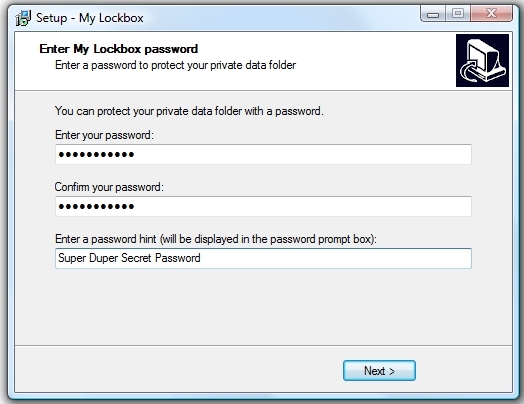
में प्रवेश सुनिश्चित करें सुरक्षित पासवर्ड जिसे आप आसानी से याद रख सकें। (नोट: सुरक्षित पासवर्ड बनाने के तरीकों के लिए देखें इन मजबूत रैंडम पासवर्ड के लिए 5 सर्वश्रेष्ठ ऑनलाइन पासवर्ड जेनरेटरजल्दी से अटूट पासवर्ड बनाने का तरीका खोज रहे हैं? इन ऑनलाइन पासवर्ड जनरेटर में से एक को आज़माएं। अधिक पढ़ें MUO लेख।)
बाकी की स्थापना बहुत सरल और मानक होनी चाहिए। समझौते को स्वीकार करें, "अगला" पर क्लिक करें, एक निर्देशिका का चयन करें, "अगला" पर क्लिक करें, सेटअप के पूरा होने पर, अपने डेस्कटॉप से मेरा लॉकबॉक्स लोड करें। आपको यह देखना चाहिए कि यह क्या है:

बस अपना "सुपर डुपर सीक्रेट पासवर्ड" और BAM दर्ज करें! तुम हो।
My Lockbox के साथ विंडोज फोल्डर को लॉक करने के लिए, बस अपने कंप्यूटर पर कहीं भी एक फोल्डर ब्राउज़ करें, और लॉक को क्लिक करें।" कार्यक्रम के बाईं ओर स्थित स्थिति संदेश "अनलॉक" से बदल जाना चाहिए "बंद।"
इसके अलावा, यदि आप उस निर्देशिका में फ़ोल्डर को खोजने का प्रयास करते हैं जो इसमें स्थित था, उदाहरण के लिए C: \ उपयोगकर्ता \ \ जाएगा डाउनलोड \ दस्तावेज़ \ कोई फ़ोल्डर लेबल नहीं किया गया super_secret_folder दिखाएंगे! और अगर आप माई लॉकबॉक्स के बारे में आशंकित थे, तो बस इसे करने के लिए आगे बढ़ें C: \ My Lockbox निर्देशिका के रूप में यह स्थापित करने में राज्य के लिए लग रहा था, यह मामला नहीं है क्योंकि वहाँ एक फ़ोल्डर बंद करने के बाद किसी भी फाइल या फ़ोल्डर वहाँ प्रतीत नहीं होता है।
निम्नलिखित है कि माई लॉकबॉक्स को कैसा दिखना चाहिए जब आपने एक फोल्डर को लॉक किया है:

मेरा लॉकबॉक्स हॉटकी के साथ खोलने के लिए भी सेट किया जा सकता है (डिफ़ॉल्ट रूप से: Ctrl + Shift + P) कार्यक्रम के बिना स्क्रीन के निचले भाग में अपने कार्य प्रबंधक पर खुला और दिखाई दे रहा है।
और भी अधिक गोपनीयता और सुरक्षा के लिए, माई लॉकबॉक्स डेस्कटॉप आइकन को देखने से हटाएं और प्रोग्राम को इस से एक्सेस करें C: \ Program Files \ My लॉकबॉक्स निर्देशिका या उस परम (और निश्चित रूप से वैध) कंप्यूटर nerd / जासूसी भावना के लिए एक पासवर्ड से सुरक्षित फ्लैश ड्राइव पर मेरा लॉकबॉक्स स्थापित करें।
(नोट: यद्यपि मेरा लॉकबॉक्स का संस्करण यहाँ दिखाया गया है, नि: शुल्क संस्करण है, $ 29.95 के लिए एक भुगतान किया गया, प्रीमियम संस्करण भी है जो एक के छिपाने की अनुमति देता है असीमित मुफ्त संस्करण के विपरीत फ़ोल्डर्स की संख्या, जो केवल एक फ़ोल्डर को छिपाने की अनुमति देता है।)
आप अपनी महत्वपूर्ण फ़ाइलों और फ़ोल्डरों को देखने के लिए क्या उपयोग करते हैं? हमें टिप्पणियों में बताएं!
छवि क्रेडिट: mklingo
विल म्यूलर एक कंप्यूटर nerd और geek है जो बहुत लंबे समय से कंप्यूटर का उपयोग कर रहा है। इस तरह के साथ मैंने बड़ी मात्रा में वेब विकास के साथ-साथ प्रोग्रामिंग में भी काम किया है।

